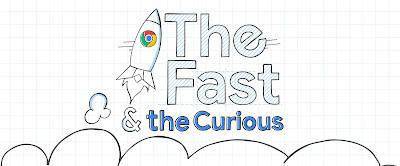影子是图像设计中非常重要的一个元素,能够让图像更加真实、立体,也能增加图像的层次感。在ps软件中,如何让人物有影子呢?下面将介绍ps软件制作人物影子的方法。
.png)
1.创建一个新的图层
首先,在ps软件中选择“图层”-“新建”-“图层”来创建一个新的图层。
2.选择合适的画笔工具
接着,选择合适的画笔工具,在新建的图层中绘制一个适当大小和形状的影子。
3.模糊处理
为了让影子更加真实自然,需要进行模糊处理。选择“滤镜”-“模糊”-“高斯模糊”,选择合适的半径进行处理。
4.调整透明度
调整图层的透明度,使得影子与人物融为一体。
5.执行合并图层命令
在完成影子制作后,需要执行合并图层命令,将影子与人物图层合并。选择“图层”-“合并可见图层”即可。
6.调整阴影颜色
如果需要调整影子的颜色,可以通过“图像”-“调整”-“色彩平衡”来进行调整。
以上就是在ps软件中制作人物影子的方法。只需要按照以上步骤进行操作,就能轻松制作出具有立体感的图像。
在制作阴影时,需要根据人物的位置、光线等情况进行细致的调整。只有不断尝试,才能制作出符合实际情况的影子。
ps软件让人物有影子,可以增加图像的真实感和层次感,使图像更加立体。掌握好制作影子的方法,能够为图像设计工作带来更多的灵感和可能性。

.png)
.png)
.png)
.png)
.png)